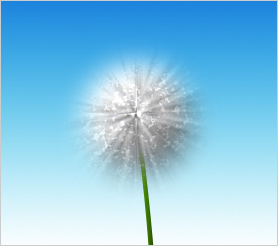В этом Photoshop уроке будем рисовать пушистый одуванчик.
Шаг 1:
Нарисуйте черный круг с помощью инструмента  - форма эллипса (зажмите SHIFT, чтобы круг получился ровный).
- форма эллипса (зажмите SHIFT, чтобы круг получился ровный).
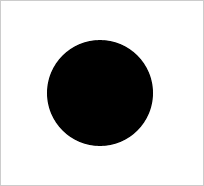
Как только вы изобразили круг - кликните правой кнопкой по слою и выберите в панели слоев команду Rasterize Layer(растрировать слой).
Шаг 2:
CTRL-клик по слою с кругом - появится выделение, затем обратитесь в меню SELECT > MODIFY > EXPAND (Выделение - Модифицировать - Расширить), и сделайте выделение шире на 20 px. Должно получится вот так:
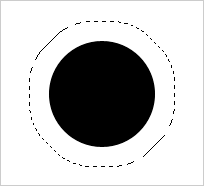
Шаг 3: Перейдите в меню FILTER > NOISE > ADD NOISE (Фильтр - Шум - Добавить шум) и добавьте максимум шума.
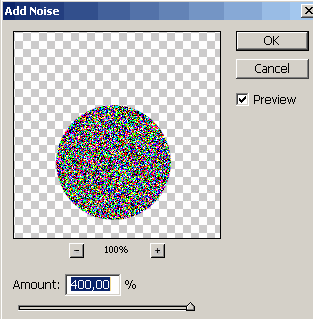
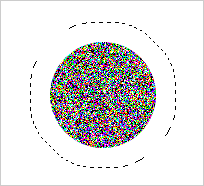
Шаг 4:
Теперь (выделение все еще активно)
перейдите в FILTER > BLUR > RADIAL BLUR (Фильтр - Размытие - Радиальное размытие).
Выберите метод размытия (blur method) - Zoom ,
качество (quality) - best, и силу (amount) на 60.
Нажмите OK, затем CTRL-F если вы хотите, чтобы одуванчик получился еще пышнее.
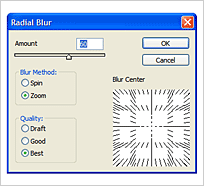
Шаг 5:
Чтобы придать этому пушку какой-нибудь цвет, то нажмите сначала
CTRL + SHIFT + U чтобы обесцветить шарик, а потом дважды щелкните по слою с изображением.
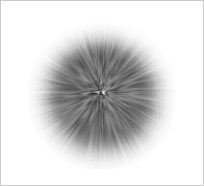
В окне Layer Style выберите стиль Color Overlay (заливка цветом).
Установите там blend mode на Overlay (Перекрытие) и выберите любой цвет!
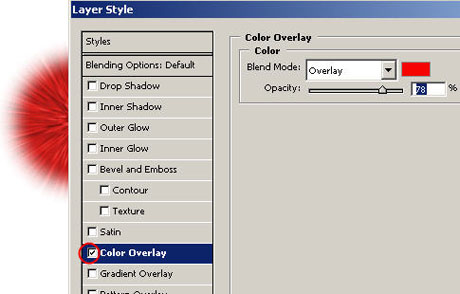
Вот пушок с добавлением цвета:
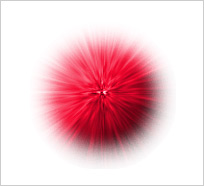
А вот и сам гвоздь программы - ОДУВАНЧИК!
Это один из примеров такого пушистого колобка.
Здесь выбран белый цвет для заливки, уровень радиального размытия выше, кроме того, добавлена текстура.
Таким образом получился легкий и воздушный цветок.